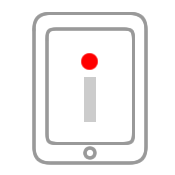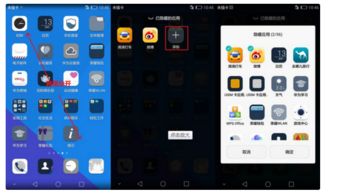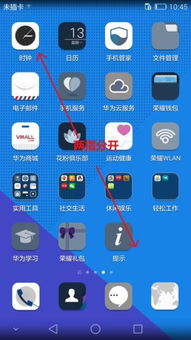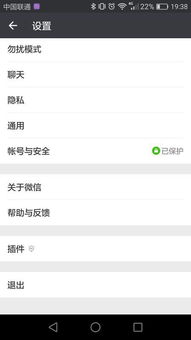华为手机快速隐藏应用图标教程
在当今这个信息爆炸的时代,保护个人隐私成为了一个日益重要的议题。华为作为全球领先的智能手机制造商,始终将用户的数据安全与隐私保护放在首位。其智能手机搭载的丰富功能中,应用隐藏便是其中的一项实用工具,能够有效帮助用户保护个人隐私,让您的手机界面更加整洁有序。下面,我们就来详细介绍华为手机如何三步轻松隐藏应用软件。
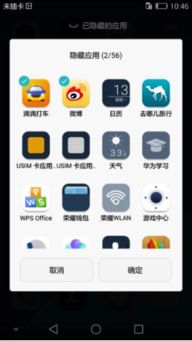
第一步:利用双指手势快速隐藏
华为手机的双指手势功能是一项非常便捷的操作,通过简单的操作就能快速隐藏不希望在桌面上直接显示的应用。
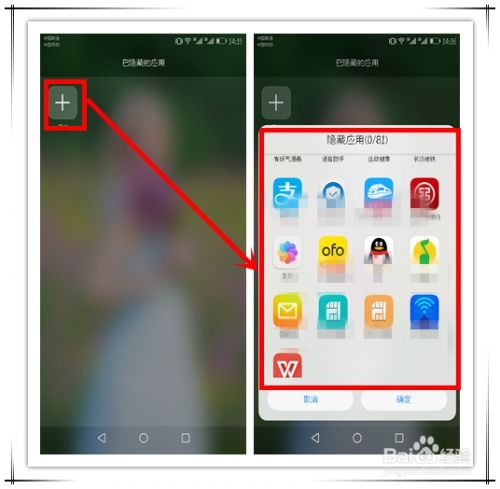
1. 操作方法:首先,将两根手指放置在屏幕中央,随后同时向对角线方向滑动,不离开屏幕。这时,手机屏幕上会弹出一个名为“已隐藏的应用”的页面。
2. 选择应用:在该页面中,你会看到一个“+”图标,点击它,就会进入应用选择界面。在这个界面里,你可以浏览并选择那些你希望隐藏的应用。
3. 完成隐藏:选中想要隐藏的应用后,点击“确定”或类似的确认按钮,被选中的应用图标就会从桌面上消失,它们会被归类到“已隐藏的应用”页面中。
通过双指手势隐藏应用不仅快捷,而且非常直观,让用户在不泄露隐私的同时,也能保持桌面的整洁美观。
第二步:通过“安全与隐私”设置隐藏应用
除了双指手势外,华为手机还提供了另一种隐藏应用的方法,即通过“安全与隐私”设置来实现。
1. 进入设置界面:首先,在华为手机上找到并打开“设置”应用。
2. 找到安全与隐私选项:在设置界面中,向下滚动查找并点击“安全与隐私”或类似的选项。
3. 开启应用图标隐藏:在“安全与隐私”设置中,寻找“应用图标隐藏”功能。有些机型可能将该功能命名为“应用隐藏”或放在“隐私空间”中,请根据实际情况选择。
4. 选择并隐藏应用:在应用列表中,勾选那些你希望隐藏的应用。一旦选择完成,这些应用的图标将不再在桌面上显示,但它们依然可以通过“安全与隐私”中的“已隐藏的应用”或类似入口进行管理。
这种隐藏方式适合那些喜欢通过系统设置进行管理的用户,同时也提供了更多的自定义选项。
第三步:启用“抽屉风格”桌面设置
华为手机的“抽屉风格”桌面设置提供了一种间接隐藏应用图标的方法,通过这种方法,你可以将桌面上的非系统应用图标隐藏起来,仅显示那些常用的应用。
1. 进入桌面设置:在华为手机的桌面上,长按一个空白区域,直到屏幕底部或侧边弹出设置选项。点击“桌面设置”或类似的选项。
2. 选择抽屉风格:在桌面设置中,寻找“桌面风格”或“显示设置”等选项,并选择“抽屉风格”。这一步骤的具体操作可能会因手机型号而异,请根据实际情况进行选择。
3. 隐藏应用图标:开启“抽屉风格”后,除了系统自带的应用外,其他第三方应用的图标都将被隐藏到一个名为“应用程序”或“抽屉”的界面中。你需要通过点击这个图标来查看和访问所有已安装的应用。
虽然这种方式并没有直接隐藏特定的应用,但它通过整理桌面布局,达到了减少桌面上显示的应用数量、提升整体美观度的效果。同时,结合快速搜索功能,你依然可以快速找到并打开需要的应用。
总结
华为手机提供了多种方法来隐藏应用软件,从简单的双指手势到深入的“安全与隐私”设置,再到“抽屉风格”桌面布局,每种方法都有其独特的优点和适用场景。无论你是希望快速隐藏单个应用,还是想要对整个桌面布局进行优化调整,华为手机的这些功能都能满足你的需求。
值得注意的是,在使用这些隐藏功能时,我们也应该时刻关注手机的安全性。比如,定期更新密码、谨慎选择第三方应用等,都是保持手机安全的好习惯。通过合理使用这些隐藏功能,我们可以更好地保护个人隐私,让手机成为我们生活中更加可靠和安全的伙伴。
-
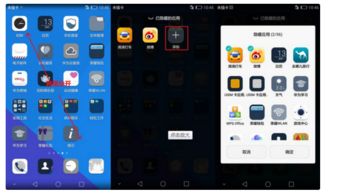 如何在华为手机上隐藏应用?简单步骤教程资讯攻略10-24
如何在华为手机上隐藏应用?简单步骤教程资讯攻略10-24 -
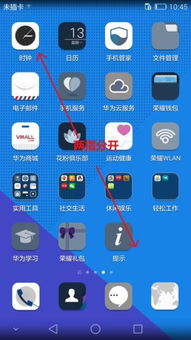 华为手机如何隐藏应用图标或应用程序?资讯攻略10-25
华为手机如何隐藏应用图标或应用程序?资讯攻略10-25 -
 华为手机怎么隐藏应用图标或APP,实现桌面应用隐藏功能?资讯攻略10-27
华为手机怎么隐藏应用图标或APP,实现桌面应用隐藏功能?资讯攻略10-27 -
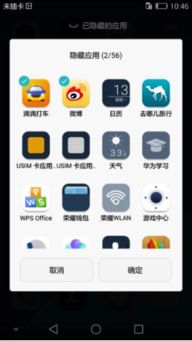 如何隐藏华为手机上的应用程序图标?资讯攻略10-24
如何隐藏华为手机上的应用程序图标?资讯攻略10-24 -
 华为手机简易模式设置教程:轻松开启便捷生活!资讯攻略01-23
华为手机简易模式设置教程:轻松开启便捷生活!资讯攻略01-23 -
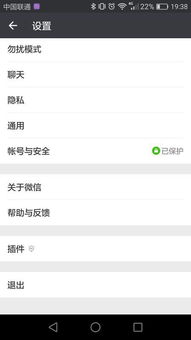 华为手机微信图标个性化更换教程资讯攻略01-03
华为手机微信图标个性化更换教程资讯攻略01-03